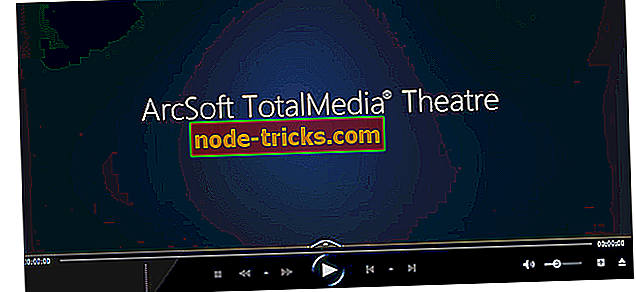Какво да направите, ако не можете да инициализирате диска в Windows 10
Проблемите с инициализирането на чисто нов диск са лесни за преодоляване чрез просто форматиране в GPT или MBR дял. Но какво да правите, ако веднъж напълно функционален диск няма да се инициализира? Е, почти нищо. Но преди да се предадем и да форматираме устройството, има някои неща, които можем да опитаме. Ако не можете да инициализирате диска в Windows 10, опитайте със стъпките по-долу.
Дискът няма да се инициализира в Windows 10
- Уверете се, че дискът е онлайн
- Стартирайте Disk test
- Опитайте да фиксирате устройството
- Използвайте програма на трета страна за архивиране на данните и инициализиране на устройството
Решение 1 - Уверете се, че дискът е онлайн
Първото нещо, което трябва да направите, е да потвърдите, че дискът е онлайн. Флаш устройствата не трябва да се настройват онлайн, докато не се конфигурират, но това не е така за стандартните HDD устройства. Така че, преди да направим нещо драстично, нека първо да активираме устройството.
Това означава, че той работи, докато офлайн го прави да се появява в настройките на BIOS, но не и в системата. Имайте предвид, че това, в случай че твърдият диск е повреден, няма да бъде прекалено използван.
Ето как да настроите диска като онлайн:
- В лентата за търсене на Windows въведете Управление на дискове и отворете „ Създаване и форматиране на дялове на твърдия диск “.
- Кликнете с десния бутон на мишката върху неинициализираното устройство в долния ляв ъгъл и изберете Online от контекстното меню.
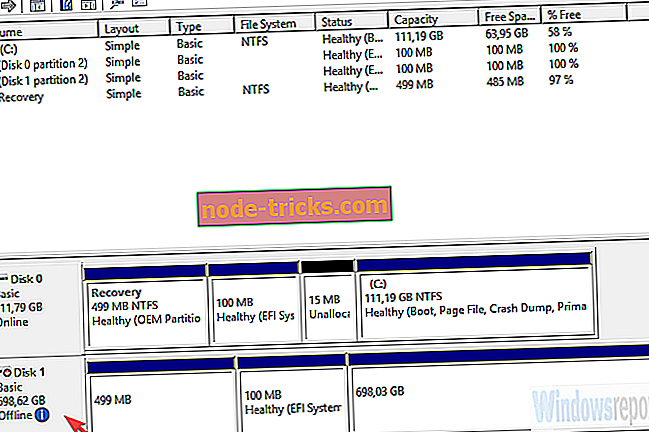
- Опитайте с достъп до устройството.
Решение 2 - Стартирайте Disk test
Ако дискът все още не се инициализира, помислете дали да не изпълните тест на диска. Можете да използвате системните ресурси, но предпочитаме да изтегляте и използвате инструмент за диагностика от трета страна в този сценарий. Това, което трябва да направим, е да разберем, че устройството е напълно функционално и без корупция.
Също така, заедно с проверката на софтуера, уверете се, че кабелите са правилно свързани. В случай, че това е външно устройство с преносим корпус, извадете го и го свържете отново. След това, опитайте още веднъж.
Софтуерно, опитайте с някоя от тези програми да проверите за грешки. Важното е да не се инициализира ръчно устройството, тъй като това изисква изтриване на всички данни. И ако имате нещо ценно на това шофиране, да го избършете вероятно не е това, което искате.
Решение 3 - Опитайте да фиксирате устройството
Друго нещо, макар и пресилено, е да опитате да поправите устройството със системните ресурси. Ако устройството е видимо в управлението на дискове, можете да опитате и да го поправите с инструмента за проверка на грешки. Това може или не може да работи, тъй като устройството може да се покаже като Неизвестно. Въпреки това, можете да го направите и по възможност да решите проблема.
Ето как да опитате да фиксирате неинициализираното устройство:
- Отворете Управление на дискове (както е обяснено в първото решение).
- Щракнете с десния бутон върху засегнатия диск и отворете Properties .
- Изберете Инструменти .
- В секцията Проверка на грешки щракнете върху Проверка .
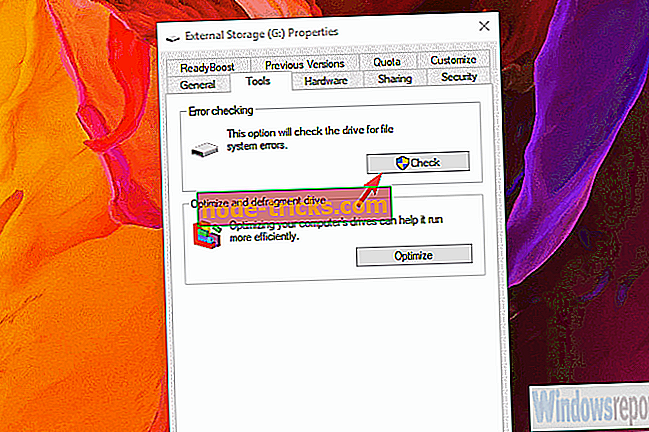
- Процедурата може да отнеме известно време в зависимост от размера на устройството.
Решение 4 - Използвайте програма на трета страна за архивиране на данни и инициализиране на устройството
И накрая, ако не можете да инициализирате устройството, единственото нещо, което можете да направите, е да форматирате устройството и да започнете от нулата. Разбира се, преди да направите това, опитайте някои от безплатния или платен софтуер за възстановяване, за да получите данните си от него. Можете да опитате една от тези програми, за да го направите, но имайте предвид, че едва ли ще успеете да получите 100% от данните.
След като направите това, ето как да инициализирате диска с Disk Management:
- Отворете Управление на дискове .
- В долния ляв ъгъл кликнете върху неинициализирания диск и изберете Initialize Disk от контекстното меню.
- Изберете стила на дяла (GPT или MBR). Това ще изтрие всичко от дисковото пространство.
- Щракнете върху ОК и опитайте да влезете в устройството.
С това каза, можем да приключим тази статия. Ако все още не можете да инициализирате диска, помислете да го замените. Най-вероятната причина за това е неизправността в хардуера и е трудно да се поправи.

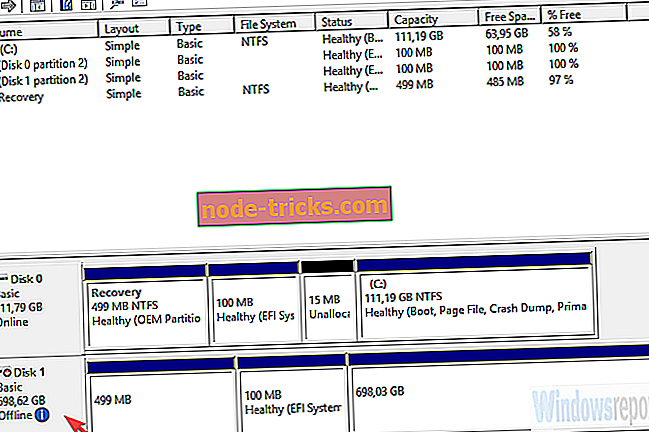
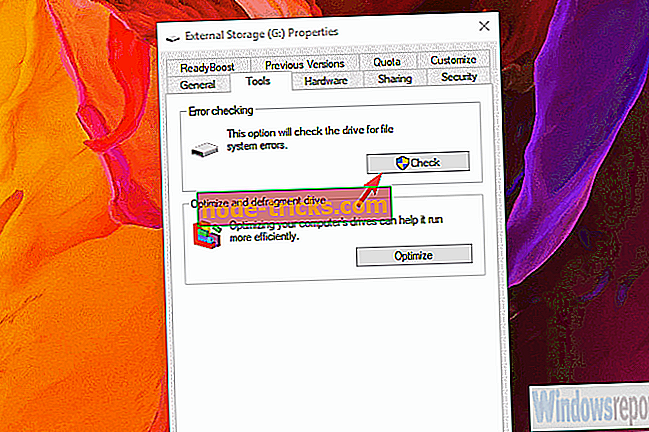




![Windows 8, Windows 10 ли е само за сензорни екрани [таблети]?](https://node-tricks.com/img/how/814/is-windows-8-windows-10-only.jpg)